如何在Outlook的郵件列表中查看寄件人的域名?
在Outlook中,您是否曾經收到過一些來自陌生寄件人的電子郵件,而郵件列表中僅顯示寄件人的顯示名稱?請參見以下截圖。一些Outlook用戶可能認為,在打開這些郵件之前,先獲取寄件人的郵件域名會更加安全。本文將向您展示如何在Microsoft Outlook的郵件列表中查看或顯示寄件人的郵件域名。
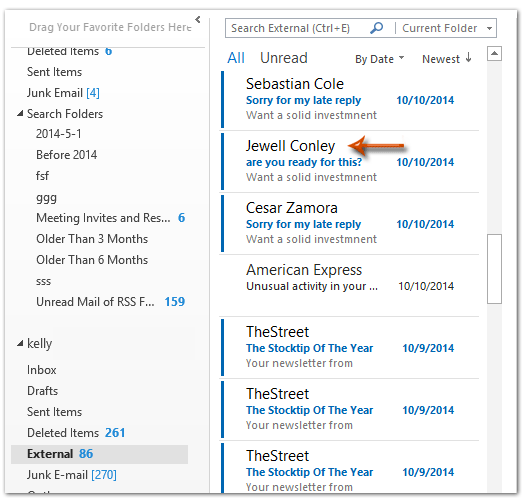
要在Microsoft Outlook的郵件列表中查看或顯示寄件人的郵件域名,您可以按照以下方法進行操作。
步驟 1:打開您要查看或顯示寄件人郵件域名的郵件資料夾。
步驟 2:點擊「檢視」選項卡上的「新增欄位」按鈕。
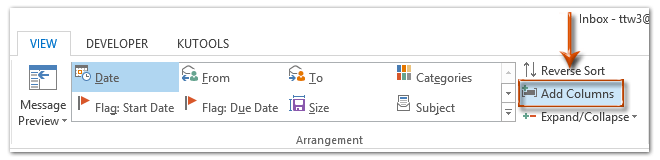
注意:在Outlook 2007中,您可以點擊「檢視」>「目前檢視」>「自訂目前檢視」,然後在彈出的「自訂檢視:簡潔」對話框中點擊「欄位」按鈕。
步驟 3:在出現的「顯示欄位(或顯示欄)」對話框中,點擊「新建欄位」按鈕(或「新建欄」按鈕)。
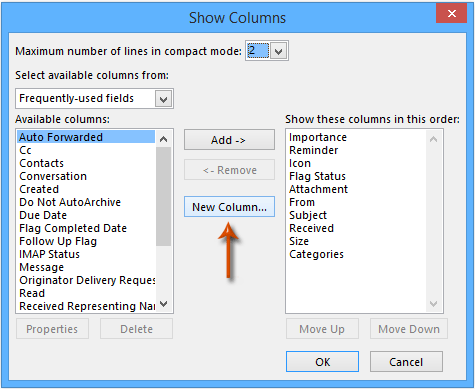
步驟 3:現在您進入了「新建欄位(或新建欄)」對話框,並執行以下操作:
(1) 在「名稱」框中,為此創建的欄輸入一個新名稱。
(2) 點擊「類型」框,並從下拉列表中選擇「公式」。
(3) 點擊「編輯」按鈕,然後在對話框的「公式」框中輸入以下文字。請參見下面的截圖:
right([SearchFromEmail],len([SearchFromEmail])-InStr(1,[SearchFromEmail],"@"))
(4) 點擊兩個「確定」按鈕以關閉兩個對話框。
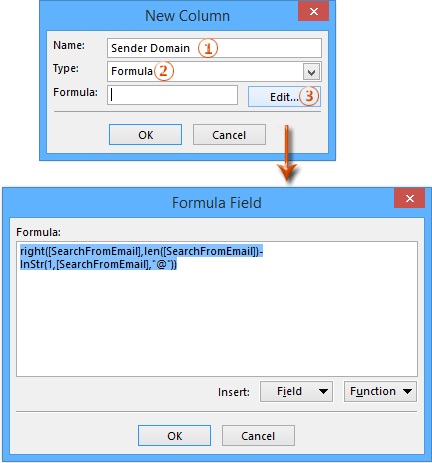
步驟 4:現在您回到「顯示欄位(或顯示欄)」對話框,選擇「以此順序顯示這些欄」框中的新建欄,並將其移動到「寄件者」下方。請參見下面的截圖:
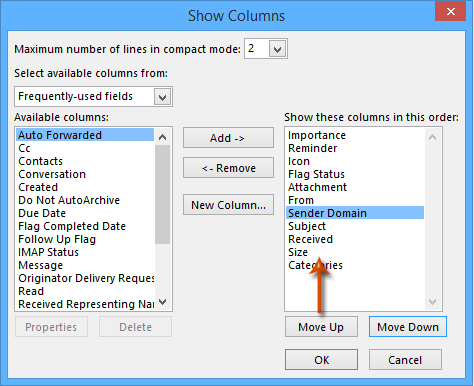
步驟 5:點擊「確定」按鈕。
現在您將看到每個寄件人的郵件域名已添加並顯示在其顯示名稱下方。請參見以下截圖:
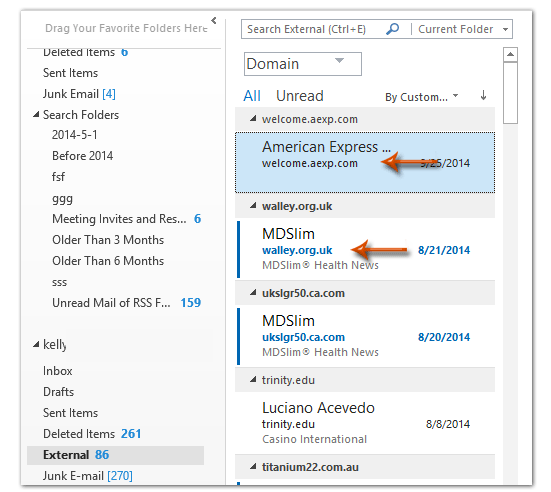
若要了解如何在Outlook中保存此自定義檢視的方法,請點擊 如何在Outlook中保存和複製檢視設置到其他資料夾?
相關文章
最佳辦公室生產力工具
最新消息:Kutools for Outlook 推出免費版本!
體驗全新 Kutools for Outlook,超過100項精彩功能!立即下載!
🤖 Kutools AI :採用先進的AI技術輕鬆處理郵件,包括答覆、摘要、優化、擴充、翻譯及撰寫郵件。
📧 郵件自動化:自動回覆(支援POP及IMAP) / 排程發送郵件 / 發送郵件時根據規則自動抄送密送 / 自動轉發(高級規則) / 自動添加問候語 / 自動分割多收件人郵件為個別郵件 ...
📨 郵件管理:撤回郵件 / 根據主題等方式阻止詐騙郵件 / 刪除重複郵件 / 高級搜索 / 整合文件夾 ...
📁 附件專業工具:批量保存 / 批量拆離 / 批量壓縮 / 自動保存 / 自動拆離 / 自動壓縮 ...
🌟 介面魔法:😊更多精美與酷炫表情符號 /重要郵件來臨時提醒 / 最小化 Outlook 而非關閉 ...
👍 一鍵便利:帶附件全部答復 / 防詐騙郵件 / 🕘顯示發件人時區 ...
👩🏼🤝👩🏻 聯絡人與日曆:從選中郵件批量添加聯絡人 / 分割聯絡人組為個別組 / 移除生日提醒 ...
以您偏好的語言使用 Kutools,支援英語、西班牙語、德語、法語、中文及超過40種其他語言!
只需點擊一次,即可立即解鎖 Kutools for Outlook。別等了,現在下載提升您的工作效率!


🚀 一鍵下載 — 獲取全部 Office 插件
強力推薦:Kutools for Office(5合1)
一鍵下載五個安裝程式,包括 Kutools for Excel, Outlook, Word, PowerPoint及 Office Tab Pro。 立即下載!
- ✅ 一鍵便利:一次操作即可下載全部五套安裝包。
- 🚀 隨時處理任何 Office 任務:安裝您需求的插件,隨時隨地。
- 🧰 包含:Kutools for Excel / Kutools for Outlook / Kutools for Word / Office Tab Pro / Kutools for PowerPoint